Meta Trader 5交易報告匯出方法
電腦版
Meta Trader 5交易報告匯出方法
1. 打開 MetaTrader 5
 打開已安裝的 MetaTrader 5(例如,連按兩下您 PC 桌面上的圖標)。
打開已安裝的 MetaTrader 5(例如,連按兩下您 PC 桌面上的圖標)。
2.查看賬戶記錄
點擊工具箱窗口中的帳戶記錄選項。
您可以查看交易記錄。

・如果未顯示“工具箱”窗口,請從上層菜單中選擇“檢視” » “工具箱”。
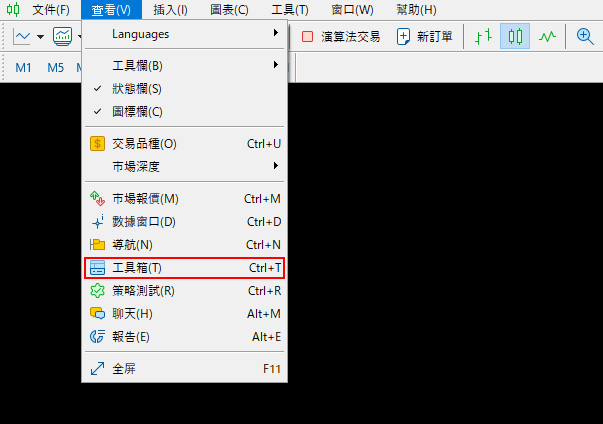
・如果還沒有交易,則不會顯示任何內容。
3.更改賬戶記錄週期
右鍵點擊“賬戶記錄”(記錄中的任意位置)打開一個對話框,您可以在其中更改賬戶記錄的顯示週期。
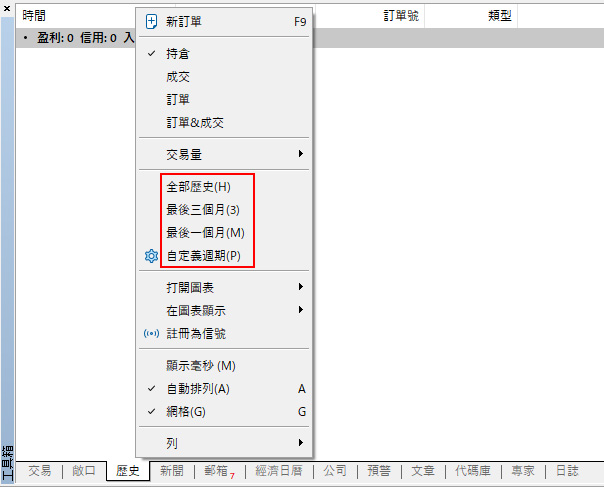
要自定義時間段,請點擊“指定時間段”。
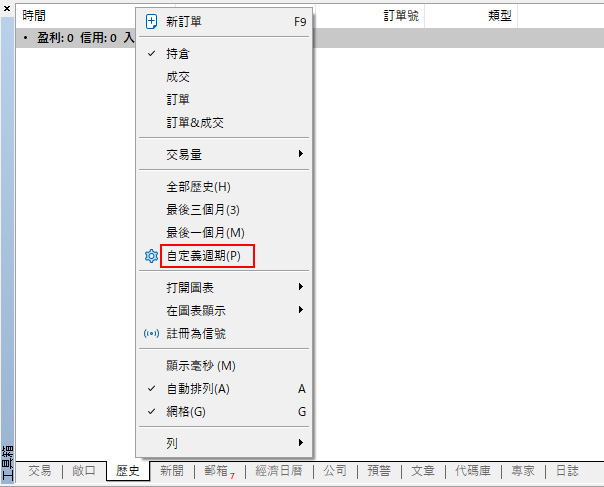
在打開的對話框中,選擇所需時間段的開始日期(開始點)和結束日期(結束點),然後點擊“確定”。
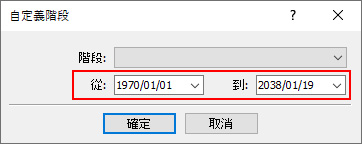
・示例:對於 2022 年,要提取的帳戶記錄期間將從 2022 年 1 月 1 日到 2022 年 12 月 31 日。
4.保存交易報告
將顯示所選期間的完整帳戶記錄。 右鍵點擊帳戶記錄(記錄中的任意位置)並點擊報告 » 打開 XML (MS Office Excel 2007) 或 HTML (Internet Explorer)。
請選擇保存位置(請指定您選擇的任何位置。桌面也可以)並保存。
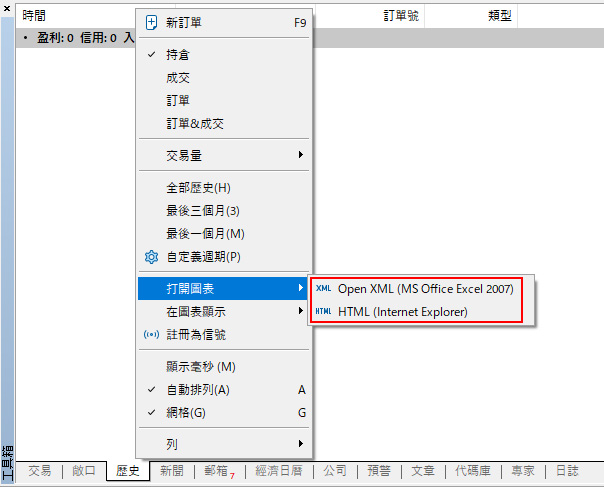
・“Open XML(MS Office Excel 2007)”是一種可以用Microsoft Excel 打開的文件格式。
・“HTML(Internet Explorer)”是一種可以用瀏覽器(例如谷歌瀏覽器)打開的文件格式。
5.交易報表匯出
打開(4)中保存的文件。 請在打印前檢查內容。
・可以打開 HTML 文件的應用程序(瀏覽器等)因您的 PC 環境而異。 有關詳細信息,請查看您的環境的協助。